Xara Designer Pro X是一款非常好用的图像处理软件。对于图像编辑处理久友下载站小编推荐Xara Designer Pro X。该软件提供了许多绘图工具和一个可以看到的绘图界面。您可以轻松设计和绘制矢量图形和插图,并且它具有丰富的内置图像处理功能。您可以轻松完成各种图像处理操作。同时,它还有大量的图形和照片材料供您选择和使用。此外,该程序还可以用作Web设计器,具有大量网站模板供您选择,并有效地支持音频内容,电影内容,Form窗口小部件以及其他任何东西,通常,Designer Pro X可为您带来有效的图像设计解决方案。此处共享的破解版本可以激活并免费使用。
软件特色:
缩写扩展:
现在,文本工具信息栏中的拼写检查器下拉菜单中有一个新的“自动更正选项...”条目。这使您可以为自己倾向于定期键入的术语或缩写设置自己的快捷方式。因此,如果您希望能够输入“ Rwd”并立即将其替换为“ Responsive Web Design”,只需按下“添加”按钮,然后在“替换”字段中输入“ rwd”,然后输入“响应Web设计”。对话框中的所有文本都被强制小写,但是替换尝试使
他的案例精明,因此:-RWD被响应式网页设计替换了rwd被响应式网页设计替换了Rwd被响应式网页设计替换了。
常用默认情况下,已经设置了常用的替代方法,例如,您可以键入(C)获得版权符号©。您还可以使用Designer中包含的Font Awesome符号集合中的符号替换键入的文本,以使在文本中输入常用符号更加容易。输入要替换的文本,在“使用”字段中单击,然后按“选择符号...”按钮以打开符号选择器对话框。您选择的符号将出现在“使用”字段中。
嵌入式图形选项:
现在,您可以控制“嵌入”粘贴到文本中的对象周围的文本格式。与以前的版本一样,要将对象的副本嵌入或剪切到剪贴板中,请转到“文本工具”,将文本插入标记放置在要插入对象的文本中,然后将其粘贴。现在,如果您插入的对象宽于文本区域或文本列,则该对象将自动调整为文本列的宽度。右键单击嵌入的对象,然后选择上下文菜单顶部附近的新“嵌入选项”条目。
定位:
在对话框的此部分中,选择图形应如何设置为文本格式。默认选项是“与文本内联”,这意味着图形的行为类似于文本中的大文本字符。因此,当您想在一行文字中包含图形时,就像它是一个字符一样,或者您想在一行文字中包含图形时,请使用此选项。这是在早期版本的Designer中格式化所有嵌入对象的方式。或者,您现在可以选择“文字换行”定位选项,并选择使文字流在嵌入式图形的右侧。或者,如果您希望图形在右侧,文本在左侧流动,请选择“自动换行”定位选项。
余量:
对话框的底部使您可以在图形周围添加一些空间,以免它看起来不太靠近文本或列的边缘。上面嵌入的照片仅在一侧应用了50px的边距,以确保文本和照片之间存在间隙。您可以为图表的4个边指定不同的值,或者如果您想在顶部和底部或左侧和右侧具有相同的边距而不必重复输入相同的值,请使用锁定按钮。
中断移动到嵌入式图形下方:
文本当文本流向嵌入式图形的左侧或右侧时,有时您可能需要强制文本的下一段开始于图形下方。因此,要启用此功能,您现在可以插入一种新型的分隔符:在图形下方插入->分隔->移动。上面的文本和嵌入式照片示例中使用了此功能。
字体替换和样式:
能够在整个文档或网站上用另一种字体完全替换另一种字体通常很有用,尤其是在您没有安装特定字体并且想要用自己拥有的字体替换的情况下。在文本工具中,右键单击要替换其字体的文本,然后从上下文菜单中选择新的“用...替换字”选项。
选择您要使用的字体,然后单击“应用”。字体的所有变体都会在文档中替换,并且每个变体都有一个匹配的变体和所选字体的大小。在“文本样式”菜单中还有一个新条目“更新其他样式以匹配”,这将帮助您将文本样式应用于未样式化的文档,或将现有样式更新为看起来像已导入文本的一些未样式化的样式。例如,也许您在其他文档中粘贴了一些您喜欢的文本,并希望使所有“普通文本”看起来都像该文本。只需选择文本,然后选择此新样式选项即可。
PDF导入改进:
改进的文本可编辑性(改进的文本重建,页边距,更好的文本链接导入,更好的下划线导入)。
更好地支持导入和编辑具有一部分嵌入式字体的PDF,而无需在本地安装字体。
许多其他修复和改进
文件使用DROPBOX或GOOGLE DRIVE进行文件同步:
Designer 11支持许多与Dropbox和Google Drive的“云驱动器”服务有关的创新功能。这些服务提供了在云中的免费文件存储,以及可以在您的PC上安装的小型桌面实用程序,该实用程序将硬盘驱动器上保存的文件自动同步到云中-并且如果该文件与其他用户共享,或者您有Dropbox在任何其他计算机上,然后将其同步到该其他计算机。一旦进入这些云驱动器之一,您还可以使用任何Web浏览器或移动设备在Online Designer中编辑文档中的文本。您使用Online Designer所做的更改将保存回云驱动器,然后同步到其他计算机
多位置编辑:
现在,Designer会注意到文件是否已更改,并将自动重新加载更新的文件。如果文件保存在Drop中,则此功能特别有用
盒或计算机上的Google云端硬盘文件夹。这意味着您可以在多台计算机上或在Online Designer中打开同一文件,如果进行编辑,请保存该文件,然后在其他计算机上的Designer中对其进行更新。此外,通过云驱动器文件共享,您可以与他人共享文件,只要他们编辑和保存文件,您的版本就会被更新,反之亦然。这不能解决编辑冲突的问题。因此,如果您在其他人编辑同一文件的同时编辑文件,则Designer会告诉您您进行了编辑,并可以选择在新文档中打开更新的文件。
恢复为早期版本:
因此,一个特别酷的功能是Dropbox和Google云端硬盘维护文件的较早版本,并提供了一种查看和还原到较早版本的方法(在Dropbox中,您只需右键单击文件并选择“查看以前的版本”。)
文字背景颜色:
现在,您可以在文本上设置背景颜色,这对于突出显示很有用。输入文本工具,选择要更改的文本,右键单击颜色行上的颜色,然后从菜单中选择文本背景颜色选项。
照片文字面板:
新SmartShape,一个带有照片的新文本面板(“插入”->“形状”->“照片文本”面板)。
相交所有形状:
新的“合并形状”操作可在所有相交处分割形状。排列->合并形状->相交所有形状
PDF导出:
现在,如果未安装字体,则可以正确导出嵌入的字体轮廓(用于PDF编辑)。支持最新的CMYK PNG图像
因此,如果您在Designer中打开文档,然后从Dropbox将文件还原到较旧的版本,这将导致计算机上的文件被较旧的版本替换,并且Designer将自动重新打开较旧的版本。这是维护多个版本文件的一种安全,简便且节省存储的方法。
软件功能:
新物件图库
它替代了早期版本中的“图层库”,是一种新的,功能更强大且更灵活的工具。它不仅可以查看,重新排序,隐藏和锁定图层,还可以查看页面上的各种对象,以查看文档页面的全部内容。
文档中的所有内容都显示在分层的可扩展列表中,有点像Windows File Explorer。页面位于顶层。每页内部是文档的命名层。每层内部是页面上的对象。这些对象可以分组。现在,您不仅可以隐藏或锁定图层,还可以隐藏或锁定页面上的单个对象。画廊提供所有对象的缩略图视图。
的对象库的对象级别仅在Xara Xtreme Pro中可用
通过对象库,您可以更轻松地查找,选择,锁定或隐藏复杂图形中的对象,组中的对象或页面上其他对象下的对象。
内容感知照片的大小调整
增强通过新的智能图像缩放技术增强“照片工具”的功能,该技术可以拉伸或压缩图像,同时保留图像重要部分的比例。这提供了一种几乎不可思议的能力,可以拉伸和更改照片的纵横比,而不会显着扭曲照片的内容。
人偶掩盖
新的新遮罩系统允许标记图形或照片的一部分以进行删除,剪切,复制等。它还可以与内容感知照片缩放功能一起使用,以在拉伸或压扁手术中进一步保护照片的某些部分。
它提供了一种新的简便方法,可以将照片和图形剪切到任何形状的内部。
自动字体嵌入
现在,所有文档都嵌入了所用所有字体的字符轮廓,因此您可以将Xtreme Pro文档转移给任何其他Xtreme Pro用户,并确保无论使用哪种字体,他们都可以正确看到您看到的内容。这仅嵌入字体的子集,仅用于将文件大小保持为最小的字符。 Xtreme Pro文件是迄今为止所有矢量图形包中最紧凑的文件。
锚定图形
您可以将图形对象附加到文本故事中的特定位置,以便它们随文本一起移动。这提供了一种将图形嵌入到流畅的文本故事中或将图像悬挂在页边距中的方法,并使这些图形在编辑和移动文档时与该文本一致。
拼写检查器
包含提供“按需输入”,单词建议和用户词典检查的多语言拼写检查器。您可以将不同的文本区域标记为使用不同的语言。
改善网站出口
包括对最近发布的Xara Web Designer的许多改进,使Xara Xtreme成为了出色的Web创作工具。尽管Xara Web Designer的绘图工具集受到限制,仅用于网站创建,但Xtreme Pro是功能更强大的文档创建和图形工具,能够生成从高度复杂的插图到多页桌面发布和PDF文件的所有内容。从同一文档创建印刷手册,PDF文件和高质量网站很容易。
安装方式:
1.下载并解压缩安装包。双击安装程序“ setup.exe”开始安装。
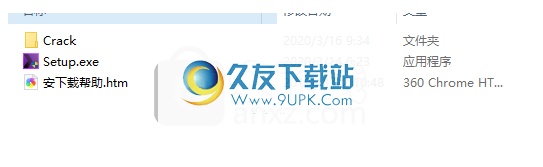
2.选择安装语言,然后单击[确定]按钮。
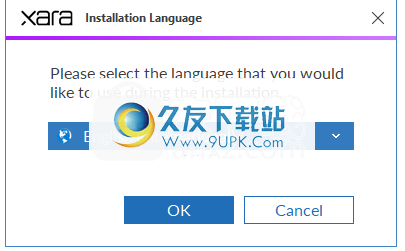
3,弹出以下提示,单击[忽略]按钮进入下一步,
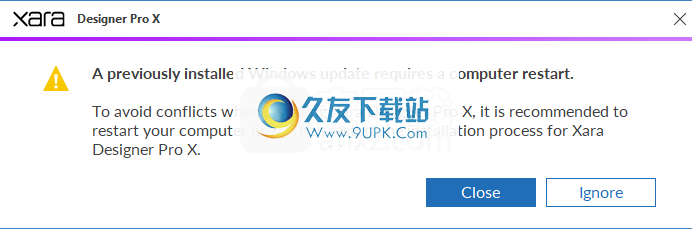
4.进入以下许可协议界面,选中[同意并安装]按钮以开始安装。
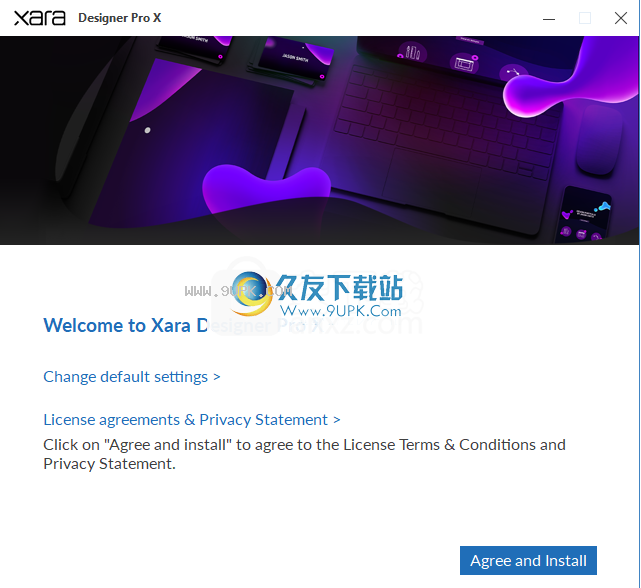
5.正在安装Xara Designer Pro X 17,并且用户等待安装完成。

6.弹出Xara Designer Pro X 17安装成功消息,单击[完成]以结束安装。

7.打开破解补丁文件夹“ crack”,并将破解补丁文件“ DesignerPro.exe”复制到软件安装目录。默认路径为C:\ Program Files \ Xara \ Xara Designer Pro X \ 17。

8.出现以下目标提示,包括具有相同名称的文件,选择[在目标中替换文件]

9.运行Xara Designer Pro X 17入门。

软件功能:
一般:
完全重新设计的应用外观(皮肤和图标)
弹出工具和按钮提供了一个更简单的UI,但是您可以直接单击以访问更广泛的常用功能。
改进的页面和图层库具有新的“ Solo”模式。更新后的页面和图层库(替换了对象库)提供了更好的页面和图层管理,包括新的“ Solo”模式(允许单独查看和处理各个图层)和新的“ Layers”模式(可调整的图库显示单击“图库”中的页面,也可以将它们直接移动到长文档中的任何页面上。此外,“页面和图层库”还包括一个新的“查找模式”,可以自动将“库”调整为在树形结构中查找并显示当前选定的项目,从而折叠其他所有内容。
自动更新外观库:外观库包含新的“在线”部分和内容,可以远程更新它们。
自备份所有打开的文档。自动备份和还原打开的文档
关闭应用程序时的提示。因此,您现在可以使用打开的文档关闭Designer Pro,然后在下次启动Designer Pro时,将还原所有打开的文档。
弹出新的粘贴样式。顶部栏上的剪贴板图标具有一个新的复制/粘贴弹出栏,可直接访问常见的剪贴板操作。
Designs Gallery的层次结构安排。 Designs Gallery的层次结构使查找所需模板变得容易。
绘图功能:
轻松控制图形样式(属性规则)。将属性(对象外观或“样式”)应用于新绘制的对象或线条的方式已发生了很大变化。现在,新对象可以采用最后选择的对象的样式,而不是最后绘制的样式。这听起来像是一个很小的更改,但是它更直观,更强大-例如,您可以通过选择任何对象然后绘制一个新对象来复制其样式。
不透明的面具。一种应用透明度的强大新方法。有时,您需要比简单的平面或渐变透明度所能提供的更高级的透明度“形状”,例如,如果要在照片的中心对象周围应用柔和的可变透明度。不透明蒙版是一种基于绘制的对象或对象组定义不规则透明形状的方法。
新的增强的透明度类型。增强的透明度使您可以调整文档任何部分(包括文本和绘图)的亮度,对比度,色彩饱和度和色温,就像“照片”工具中的“增强”选项一样。只需创建一个浮动的“提高透明度的形状”,然后使用“照片”工具控件来设置其亮度,对比度等等。具有增强的透明度的对象是完美的普通对象,可以放置在任何图形上,而不仅仅是照片。它们的行为类似于其他透明类型,在形状下方显示对象,但其下方的项目已被“增强”。
新线/箭头工具。这提供了一种绘制一条直线的非常简单的方法,以及一种控制任意线上箭头的起点和终点的新方法。
实体活动图形。现在,当创建新形状(例如矩形,椭圆形和快速形状)时,在页面上拖动时,您将看到一个实心填充形状(而不是轮廓)。您所看到的不仅仅是获得的,拖动时您将看到正确的填充和线条颜色。同样,使用徒手工具绘制的线现在以所见即所得的实线绘制。即使轮廓线很粗,也可以使用轮廓线和羽毛。
固态混合更新。现在,当您编辑混合的一端(按住Ctrl键并单击以选择混合内的形状)时,它现在也是实时实体更新。
的手绘工具信息栏上的新“草图模式”按钮取消了自动线连接功能,因此您可以快速绘制线而不必担心它们会自动连接,这非常适合绘制草图。
平衡的贝塞尔曲线编辑。使用“形状编辑器”工具,只需按住Shift键,贝塞尔曲线控制点的两端将与中心点等距。这样,您可以通过一个点绘制更圆角或平衡的贝塞尔曲线。
轮廓跟踪辅助(“磁性套索”)在手绘工具中,信息栏上有一个新选项,可帮助在高对比度形状或照片中对象的轮廓周围绘制矢量线。只需选择此选项并在形状的边缘周围绘制,程序将分析基本图像并沿边缘绘制线条。
增强的压敏线图。
压敏片的支持已被重写,以更加准确和响应迅速。在数位板上使用压力笔进行绘制时,也可以用作实时,实时可变宽度渲染。
选择器工具信息(周长/线长/面积计算)。选择器工具中的信息栏有两个新字段,用于显示任何选定闭合形状的周长或线长以及任何闭合形状的面积。这对于设置了确切单位比例的计划特别有用。
照片:
内容感知缩放工具。此功能通过一些创新的“智能缩放”功能得到增强:内容感知照片缩放是内容感知缩放(CAS)的替代方法,该功能使照片保持相同大小,并且内容被智能缩放。替代性“内容感知缩放” 。现在,在按住鼠标左键的同时拖动内容感知缩放工具中的一个侧面手柄,可以使用另一种算法更好地处理某些照片,从而执行不同的智能缩放。
克隆工具。这是一个全新的工具(在“照片”工具弹出窗口中),它使将照片的一部分从一个位置复制(克隆)到另一位置,甚至从一张照片复制到另一张“擦除”照片区域变得更加容易。在“克隆”工具中,您只需要在要擦除的区域周围绘制手绘线(克隆形状显示为“虚线蚂蚁”虚线轮廓),然后将其拖动
在克隆区域外的照片上单击此处,将选择新的源区域。您可以调整克隆的大小并羽化边缘以获得近乎完美的效果。
选择性照片增强。您现在可以使用遮罩功能(现在位于主工具栏的底部)来有选择地增强照片的任何部分或区域(亮度,对比度,饱和度,水平...)。您可以使用“透明度”工具来调整效果的混合,例如,可以通过创建渐变透明度来创建淡入淡出的增强效果。
EXIF查看器。在照片工具中,弹出窗口是一个EXIF对话框,该对话框是半透明且可配置的,它显示了JPEG照片的嵌入式EXIF值。现在,在导出JPEG照片时以及在“优化照片”操作期间,将保留EXIF数据。
自动导入分辨率降低。大多数现代数码相机产生非常高分辨率的图像,并且图像通常不必要地大。这些会占用大量内存,并且会产生非常大的文件。现在,该程序为您提供了在文件浏览器中使用“ n”拖放或使用“导入”菜单导入照片时降低分辨率的选项。
新的“优化所有JPEG”功能。这将减小文档中所有照片的大小和分辨率,以节省内存并生成更小的.web或.xar文件。
透视校正工具。这是“照片”工具弹出菜单中提供的新工具,这是一种简单的一键式方法,可自动校正常见的透视效果。
简化的照片编辑工作流程。现在,您可以打开JPEG进行编辑,然后单击“保存”以将编辑后的JPEG保存回原始位置。与以前相比,它是一个更快,更简单的工作流程,从而无需保存单独的.xar文件和JPEG导出。但是,原始的原始JPEG仍会保留,并且可以随时还原。仍然有一个无损的编辑周期。您仍然可以打开编辑的JPEG文件,然后删除或撤消对图像执行的编辑。 。
将照片的尺寸调整为1:1(100%),但是有时在图像像素和屏幕像素之间具有1:1的映射很有用,因此您知道可以看到全分辨率的图像。因此,现在在信息栏上的“照片”工具中,有一个新图标,它将以100%缩放(换句话说就是96dpi,与屏幕的分辨率)将图像调整为1:1的大小。
亮度曲线。现在,在“色阶”对话框中,您可以创建一条手动亮度曲线,该曲线可以非常详细和高级地控制任何照片的亮度。
自动通过简单的“ n”拖放自动填充照片库。如果将一组图像文件拖放到缩略图页面上,例如任何照相馆模板,它将自动填充画廊。
文字工具:
文本工具查找和替换。实时搜索和替换功能已添加到“文本”工具中,该工具可以搜索当前故事,页面或整个文档。
文本工具现在包括项目符号,编号列表和缩进。
网络创作/网络出版:
免费的虚拟主机优惠:Designer Pro现在提供MAGIX的免费虚拟主机优惠,因此您可以将网站发布为Magix-Online世界的一部分。优惠包括500MB的存储空间和您自己的URL。
模板库已扩展。许多现有设计已经更新,还有许多新设计,包括主题和单个Web图形,包括新的NavBar和“ graphics”文件夹。现在,每个主题都包括一个现成的,可完全链接的8页网站,因此您可以快速轻松地创建整个网站。
可以从Designs画廊和新的小部件库中拖放“ n”个小部件。 Designs Gallery中的新部分提供了各种“小部件”,您可以将其拖放到您的网站上。这些小部件提供了交互式网站加载项,范围从电影播放器到电子商务功能(例如,用于从您的网站销售商品或服务的“购买”按钮),表格,地图等。
改进的NavBar处理(现在几乎重复了Xara MenuMaker的功能)。
新一个新的顶级NavBar对象,可以将其作为单个对象拖动。
进行任何按钮设计,然后将其快速转换为水平或垂直导航栏。
能够使用链接到网站所有页面的按钮创建自动NavBar。添加/删除页面时,导航栏将更新。
自动突出显示“当前页面”导航栏按钮。
具有各种动画和透明度效果的HTML DHTML子菜单
直接使用创建的自动预览
浏览/占位符粘贴HTML代码段。许多网站加载项和窗口小部件提供了一段HTML代码,这些代码可以嵌入您的页面中。 Web Designer现在仅接受粘贴此代码段,并且它检测到这是一个HTML代码段,并使用该代码段的静态预览自动在页面上创建一个占位符。将HTML代码复制到剪贴板,然后将其粘贴到Designer Pro中。几秒钟后,将显示一个占位符对象,并带有预览图像。您可以将其放置在网页上的任何位置。
改进,更流畅的照片缩略图弹出窗口。改进了动画照片弹出效果(单击照片缩略图将显示更大的版本),以提供更高质量的动画效果,可选的柔和阴影,标题和标题以及页面变暗(弹出页面下方的页面)可以变暗)。
幻灯片放映以及画廊中的下一个/上一个或任意数量的缩略图。如果您有很多缩略图照片在页面上具有弹出效果,则现在可以使用“下一个” /“上一个” /“播放” /“暂停”控件和一个位于窗口底部的幻灯片显示为缩略图。可选的缩略图栏。
轻松上传MP4视频和内置视频播放器。将MP4视频文件拖放到页面上,它将嵌入Flash视频播放器以播放该文件,然后自动将视频文件上传到您的Web服务器。
新快速的“预览当前页面”和“预览整个文档”选项:顶部栏上的“预览”图标是一个新的弹出菜单,带有2个选项。预览当前页面并预览整个网站。
更好的页面和背景支持,也就是说,您可以将粘贴板的颜色与页面分开。如果将颜色拖到粘贴板区域之外(可见页面区域之外),则可以为页面和页面边框创建单独的背景。对于页面和粘贴板区域,如果按住Ctrl键并将位图拖放到页面或粘贴板上,则可以创建平铺的位图背景。
支持圆形页面并具有阴影的能力。如果以此方式启用页面着色(通过将颜色拖到剪贴板),则会在“页面和图层”库中启用新的“页面背景”图层,您可以在其中使用阴影工具对页面进行软阴影,并在矩形和使它变圆(使用“矩形”工具)。
拖动“ n”滴配色方案并为设计库中的所有主题预先构建配色方案。现在,您可以立即更改网站的整个配色方案,而无需编辑名为“主题颜色”的每个主题。
记住带有密码的FTP详细信息和文档。现在,“发布属性”对话框提供了将FTP详细信息与文档一起保存的功能,包括命名的FTP配置文件
添加(和上传)到外部文件(例如PDF和Word文件等)链接的便捷方法
增量释放。发布网站时,仅上传那些已更改的文件。对于中型网站,这可以代表巨大的速度和生产率的提高。这也意味着大型嵌入式附件(例如PDF文件,视频等)仅上传一次。

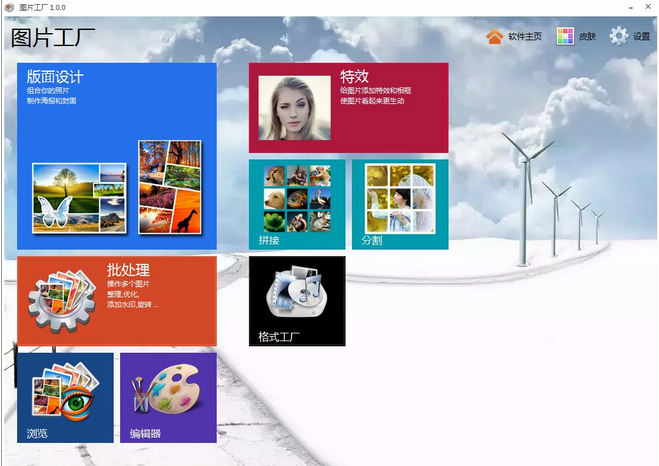




 雷神战纪(BT送充狂爆打金)
雷神战纪(BT送充狂爆打金) 战地冲突(BT魂环打金)
战地冲突(BT魂环打金) 梦幻传奇(BT新春合击打金)
梦幻传奇(BT新春合击打金) 最强战兵(BT零氪打金版)
最强战兵(BT零氪打金版) 女巫之刃(打金全靠砍)
女巫之刃(打金全靠砍) 魔狩战纪(BT江湖送充爽打金)
魔狩战纪(BT江湖送充爽打金) 战神霸域(BT网管狂飙打金)
战神霸域(BT网管狂飙打金) 倾世奇缘(BT真交易无限打金)
倾世奇缘(BT真交易无限打金) 战地冲突(超攻速打金)
战地冲突(超攻速打金) 烈火战神(BT打金赚真充)
烈火战神(BT打金赚真充) 屠龙世界(BT全民打金)
屠龙世界(BT全民打金) 名扬沙城(BT全民打金)
名扬沙城(BT全民打金)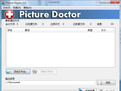 SoftOrbits Picture Doctor是一款强大的图片修复辅助工具。它可以修复那些被损坏的图像文件,支持 JPEG 和 PSD 文件格式 ,同时它还将将恢复的损坏图像保存成 BMP 格式的图像。因相机出错、存储卡出错、硬盘出...
SoftOrbits Picture Doctor是一款强大的图片修复辅助工具。它可以修复那些被损坏的图像文件,支持 JPEG 和 PSD 文件格式 ,同时它还将将恢复的损坏图像保存成 BMP 格式的图像。因相机出错、存储卡出错、硬盘出...  梦幻影楼是一款用C语言开发的绿色免费图像处理软件,界面简洁大方,功能强大,该影楼修片软件运用领先的图像暗部补光技术让您的数码照片更加亮丽,丰富的图像处理效果轻松打造具有影楼级效果的照片。
梦幻影楼是一款用C语言开发的绿色免费图像处理软件,界面简洁大方,功能强大,该影楼修片软件运用领先的图像暗部补光技术让您的数码照片更加亮丽,丰富的图像处理效果轻松打造具有影楼级效果的照片。  图片水印添加专家是一款界面友好的水印添加软件。图片水印添加专家能支持所有格式的图片水印添加,支持批量的图片水印添加功能,软件绿色无任何广告插件,操作便捷,若需要的朋友赶快下载收藏。
功能:
1.支持给常见的j...
图片水印添加专家是一款界面友好的水印添加软件。图片水印添加专家能支持所有格式的图片水印添加,支持批量的图片水印添加功能,软件绿色无任何广告插件,操作便捷,若需要的朋友赶快下载收藏。
功能:
1.支持给常见的j... 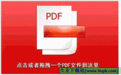 pdf删除页面工具是一款功能强大的pdf文档页面删除软件。pdf删除页面工具能pdf文中的任意一个页面或多个页面进行删除,并且支持将保留下的页面保存为独立pdf文件,若有这方面需要的朋友赶快下来收藏。
简介:
pdf删除页...
pdf删除页面工具是一款功能强大的pdf文档页面删除软件。pdf删除页面工具能pdf文中的任意一个页面或多个页面进行删除,并且支持将保留下的页面保存为独立pdf文件,若有这方面需要的朋友赶快下来收藏。
简介:
pdf删除页...  硕思Logo设计师是一款操作灵活简单,且功能强大的logo制作软件。它可以通过简单的点击就可以为网站、博客、论坛和邮件创建专业的logo、条幅、按钮、标题、图标和签名等。 该软件提供了很多精心设计的模板和丰富的资源...
硕思Logo设计师是一款操作灵活简单,且功能强大的logo制作软件。它可以通过简单的点击就可以为网站、博客、论坛和邮件创建专业的logo、条幅、按钮、标题、图标和签名等。 该软件提供了很多精心设计的模板和丰富的资源...  QQ2017
QQ2017 微信电脑版
微信电脑版 阿里旺旺
阿里旺旺 搜狗拼音
搜狗拼音 百度拼音
百度拼音 极品五笔
极品五笔 百度杀毒
百度杀毒 360杀毒
360杀毒 360安全卫士
360安全卫士 谷歌浏览器
谷歌浏览器 360浏览器
360浏览器 搜狗浏览器
搜狗浏览器 迅雷9
迅雷9 IDM下载器
IDM下载器 维棠flv
维棠flv 微软运行库
微软运行库 Winrar压缩
Winrar压缩 驱动精灵
驱动精灵